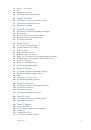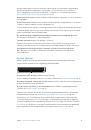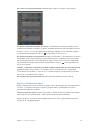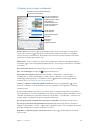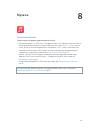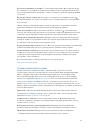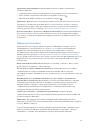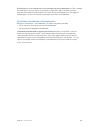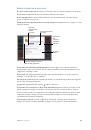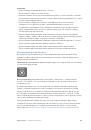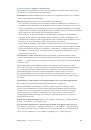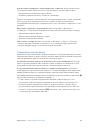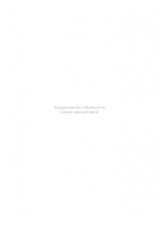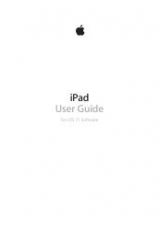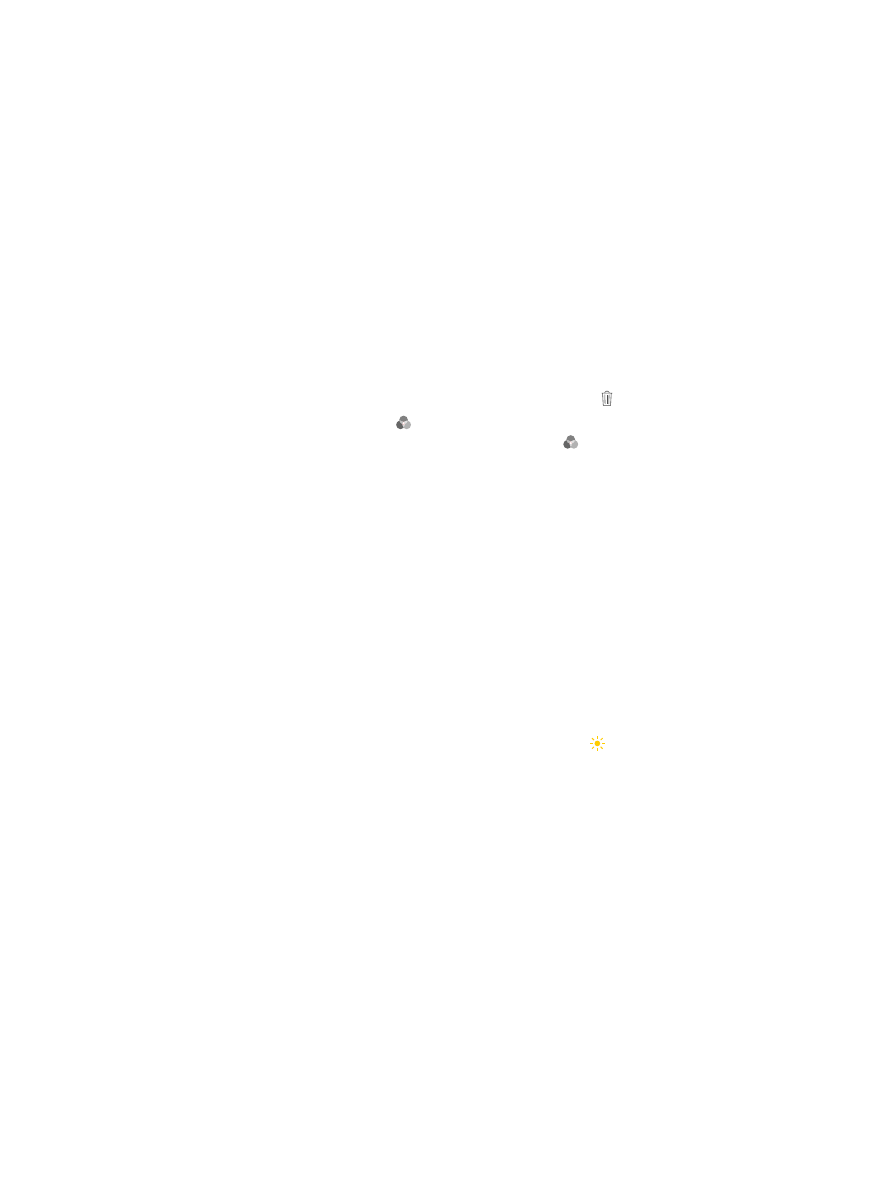
Глава 12
Камера
99
Съемка фотографий и видеозаписей
Несколько режимов камеры позволяют делать обычные фотографии, снимки в формате
«Квадрат», снимки через интервал, снимать видео и панорамы.
Выбор режима.
Потяните экран вверх или вниз или коснитесь этикеток режимов камеры,
чтобы выбрать режим «Интервал», «Видео», «Фото», «Квадрат» или «Панорама».
Фотоснимок.
Выберите режим «Фото», затем коснитесь кнопки «Сделать снимок» или
нажмите любую кнопку громкости.
•
Съемка серии фотографий.
(Для iPad Air 2) Коснитесь кнопки «Сделать снимок»
и удерживайте ее, чтобы снимать серии по 5 снимков подряд (опция доступна в режимах
«Квадрат» и «Фото»). При этом звук, сопровождающий съемку, отличается от обычного,
а счетчик показывает количество сделанных снимков, пока палец не убран с кнопки
затвора. Для просмотра предложенных снимков и выбора тех из них, которые нужно
сохранить, коснитесь миниатюры и команды «Выбрать». Предложенные фотографии
обозначены серыми точками. Чтобы скопировать фотографию из серии как отдельный
снимок в альбом «Серии» в программе «Фото», коснитесь кружка в нижнем правом углу.
Для удаления серии фотографий выберите серию, затем коснитесь .
•
Применение фильтров.
Коснитесь , чтобы применить различные эффекты, например,
«Моно» или «Фотохром». Для отключения фильтра коснитесь , затем коснитесь
«Нет». Фильтры также можно применить позже, при редактировании фотографии. См.
Редактирование фотографий и обрезка видеозаписей
на стр. 95.
Ненадолго появится прямоугольная рамка, определяющая область настройки экспозиции.
При фотографировании людей включается функция распознавания лиц (iPad 3-го поколения
и новее) для выравнивания экспозиции по нескольким лицам (не более десяти). Вокруг
каждого распознанного лица отображается прямоугольная рамка.
Экспозиция задается автоматически, но можно сделать это вручную для следующего снимка,
коснувшись объекта или области на экране. При работе с камерой iSight прикосновение
к экрану позволяет задать точку фокусировки и экспозицию, а функция распознавания
лиц временно отключается. Чтобы заблокировать фокус и экспозицию, коснитесь
экрана и удерживайте палец, пока не появится пульсирующий прямоугольник. Сделайте
столько снимков, сколько нужно. Когда Вы повторно коснетесь экрана, снова включатся
автоматические настройки и функция распознавания лиц.
Настройка экспозиции.
Коснитесь экрана для отображения значка рядом
с прямоугольником экспозиции. Затем переместите палец вверх или вниз, чтобы
отрегулировать экспозицию.